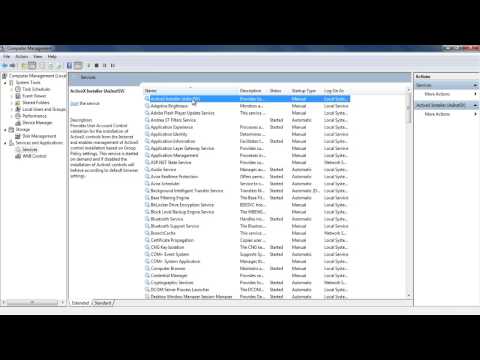
Не забудьте посетить наш сайт http://howtech.tv/, где вы найдете еще больше бесплатных обучающих видео!
http://youtube.com/ithowtovids — наш канал
http://www.facebook.com/howtechtv — присоединяйтесь к нам на Facebook
https://plus.google.com/103440382717658277879 — наша группа в Google+
Для работы общего доступа к интернет-подключению вам понадобится хост-компьютер с отдельным подключением к интернету. После включения общего доступа к интернет-подключению все компьютеры в сети смогут подключаться к хост-компьютеру.
В этом руководстве мы расскажем вам, как включить общий доступ к интернет-подключению на хост-компьютере.
Шаг 1 — Доступ к управлению компьютером
Чтобы настроить общий доступ к интернет-подключению, прежде всего, откройте меню «Пуск». Для этого вы можете просто нажать клавишу Windows на клавиатуре или переместить курсор в нижнюю левую часть экрана и нажать на значок меню «Пуск». После того, как меню появится на экране, щелкните правой кнопкой мыши на компьютере и выберите опцию «Управление».
Шаг 2 — Управление компьютером
Когда откроется окно «Управление компьютером», дважды щелкните на опции /«Службы и приложения/». Это развернет меню, показывая еще две опции. Отсюда перейдите к /«Службы/».
Шаг 3 — Параметр общего доступа к подключению к Интернету
Оказавшись в папке служб, перейдите на среднюю панель. Здесь найдите параметр /"Общий доступ к подключению к Интернету/" и дважды щелкните по нему, чтобы открыть окно свойств.
Шаг 4 — Тип запуска
Открыв окно свойств общего доступа к интернет-подключению, перейдите в раздел /"Тип запуска/" на вкладке "Общие". Здесь обратите внимание, что по умолчанию выбран параметр /"Отключено/". Откройте раскрывающееся меню и выберите /"Автоматически/". Это автоматически включит общий доступ к интернет-подключению при запуске.
Шаг 5 — Последующие неудачи
После этого перейдите в раздел восстановления и рядом с разделом /«Последующие сбои/» выберите в раскрывающемся меню пункт /«Перезапустить службу/».
Шаг 6 — Перезапустите службу после Option
Убедитесь, что параметр /«Перезапустить службу через/» установлен на /«0/».
Шаг 7 — Примените изменения
Сделав это, примените внесенные изменения и закройте окно управления компьютером. Вот так в принципе настраивается общий доступ к интернет-подключению в Windows 7.
Пожалуйста, воспользуйтесь возможностью и поделитесь этим видео с друзьями и семьей, если вы найдете его полезным.

No Comments